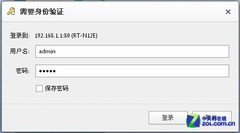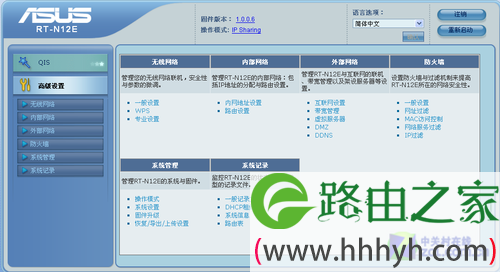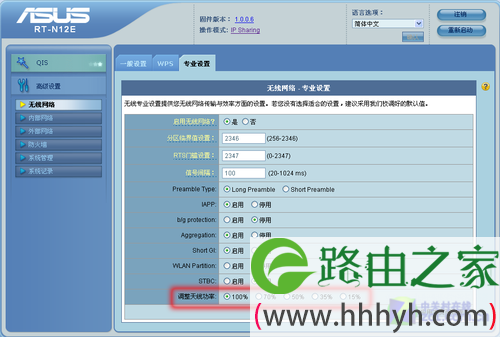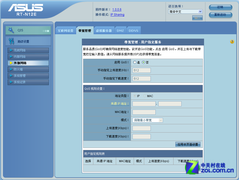【WiFi之家网】-低耗节能高手 华硕RT-N12E无线路由首测,下面就是【路由器网】小编整理的路由器设置教程。
-
通过对无线路由器的主要消费人群所做的相关调查发现,人们在购买无线路由产品时,首先关心的是它们的价格。大家一般都较为热衷于购买200元以内的无线路由产品。而如果这款无线路由器既简单易用、节能省电,又性能强劲的话,相信就更能获得广大消费者的青睐和支持了。现在,华硕推出的11n无线路由器RT-N12E就是这样的一款路由产品。下面就随我们在实际测试中,一起考察华硕RT-N12E的表现吧。

炫酷哑光菱格设计华硕RT-N12E华硕RT-N12E在外观上,延续了“黑钻”系列的炫酷造型,采用黑灰色哑光菱格纹相间的设计,机身轻薄而又不失大气,在灯光的下,忽明忽暗,彰显低调与奢华并存气质。靓丽炫酷的外表下,马上衬托出消费者不俗的品位。
华硕RT-N12E无线路由器华硕RT-N12E的正面前方有6个灯,可显示电源、无线信号、WPS加密、WAN口工作状态和各LAN端口工作状态。后背方有Reset键、电源开关、电源接口,1个WAN口,4个LAN口和WPS键。
华硕RT-N12E的灯(左)和后面WAN口、LAN口和WPS键(右)华硕RT-N12E配备有2根5dBi天线,可有效提升无线信号强度、穿透力和覆盖率,可惜天线不可拆卸降低了灵活性。相对于一般的2dBi、3dBi天线,5dBi天线不仅使得产品的信号至少提升一倍,而且能有效地对抗老化,延长设备使用寿命。
该路由支持最新的IEEE802.11n标准,并且兼容11g/11b标准。它的理论传输速率高达300Mbps,支持一键加密和多种加密方式,满足用户极速、安全的上网需求。
华硕RT-N12E的底面华硕RT-N12E的外观和特点就先介绍到这里,快来看看它的配置应用情况吧。
第2页:安装轻松配置快速
安装轻松配置快速
与有些配置繁琐的无线路由器不同,华硕RT-N12E的安装和配置都很方便快速,界面操作起来也很简单、友好。在实测中,当连好设备后,其实已经就可以上网了,表现相当智能。但为了更好的提升无线路由的性能,还是得到Web配置界面进行调节。
将计算机和设备LAN口连好后,在浏览器中键入192.168.1.1,通过键入用户名admin,密码admin,便可登陆华硕RT-N12E的Web配置界面,对路由器进一步配置。
登陆界面(左)和自动侦测网络联机类型(右)华硕RT-N12E专门为初级用户们设计了快速安装向导功能“QIS”,它可令用户轻松快速地完成基本的路由配置。登上Web配置界面,它就会自动侦测网络联机类型。然后进行无线网络的配置,这时输入网络名称和密钥后,等待即可。全程实际只需10几秒,非常便利。
快速安装向导过程(左)和连接成功的界面(右)而且华硕RT-N12E的功能配置很丰富,很多功能都能在高级设置界面中进行配置。
高级设置
通过快速设置向导,我们可以马上开始体验无线生活,但如果想进一步的提升无线网络的使用效果,我们还需到“高级设置”中进行一些调整,一起来看看吧。
进入“高级设置”界面,我们可以对“无线网络”、“内部网络”、“外部网络”、“防火墙”、“系统管理”和“系统记录”等项目进行具体配置。
“高级设置”界面在“无线网络”中,我们可进行“一般设置”、“WPS”和“专业设置”等设定。而在“专业设置”界面中,我们看到可对华硕RT-N12E进行无线发射功率的快速调节选项(如红框中所示),便于用户使用无线的绿色环保功能。
“带宽管理”界面(左)和“虚拟服务器”界面(右)在“系统管理”里,可以对这款华硕RT-N12E进行“操作模式”和“固件升级”等操作,让路由器发挥更大的作用。同时在“系统记录”中,会自动记录路由器的详细操作,易于管理查看。
“操作模式”界面(左)和“系统记录”界面(右)下面即将进入实测阶段,华硕RT-N12E的表现如何呢?一起看看吧。
第3页:节能散热低耗高手
节能散热低耗高手
对于一款无线路由器,稳定性同样是用户所关心的。随着最近气温的明显提升,大家一定都感到了暖春的来临。相信在随后的日子里,天气也会越来越热,而对于家庭电子设备来说,它们的散热好坏将直接决定设备的使用寿命长短。
华硕RT-N12E在机身的侧面和底部都设计有大量的散热孔,这样就可以内部热量的及时散出,为长时间的稳定工作提供了可靠保障。不仅如此,还它具有节能和低功耗等特点。
- 共3页:
- 上一页
- 1
- 2
- 3
- 下一页
以上关于-【低耗节能高手 华硕RT-N12E无线路由首测】内容,由【WiFi之家网】搜集整理分享。
原创文章,作者:路由器设置,如若转载,请注明出处:https://www.224m.com/47627.html